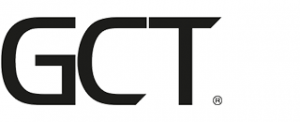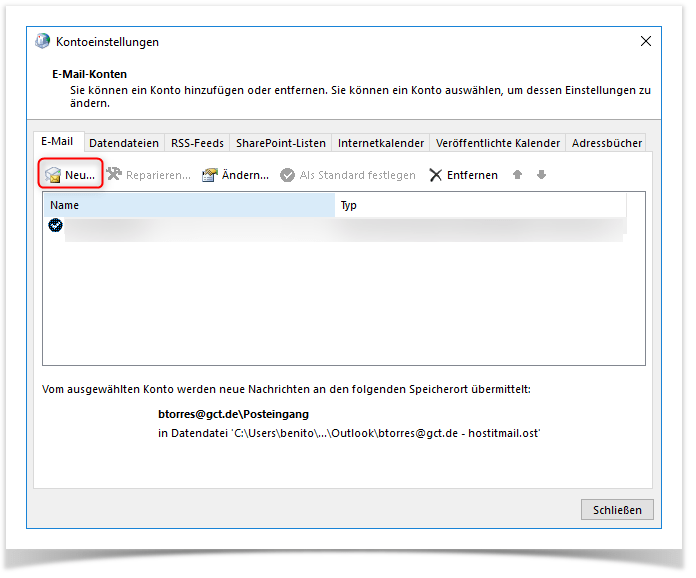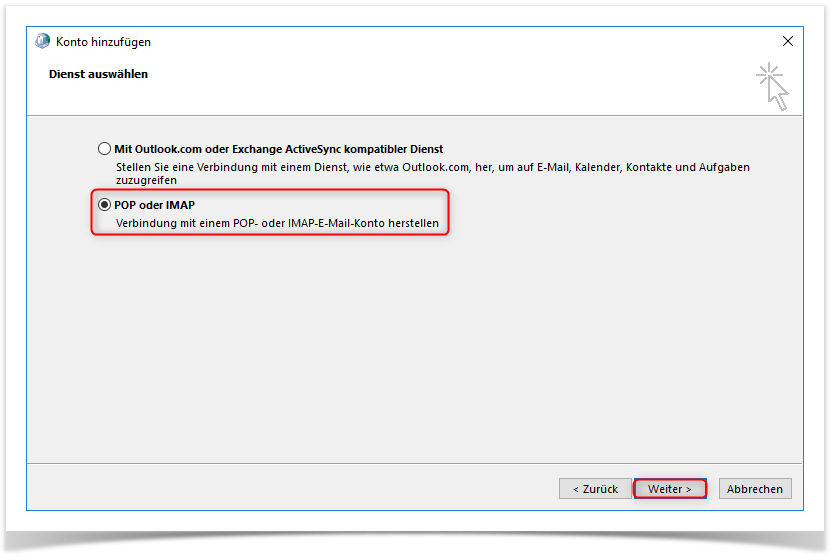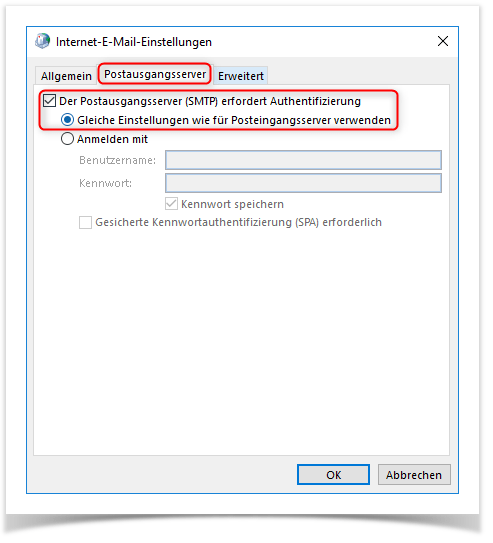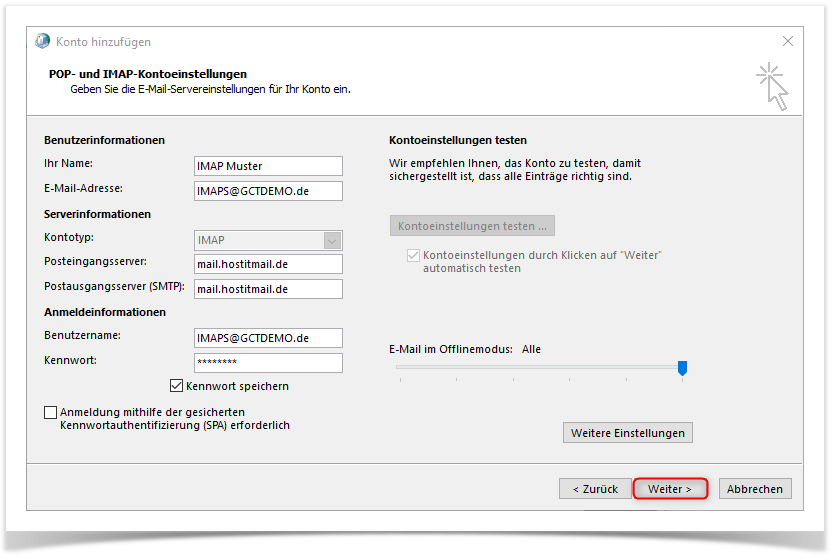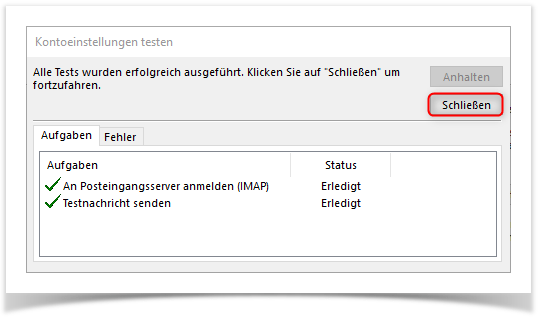hostIT mail – hostIT mail IMAP Konto unter Outlook einrichten
Schritt-für-Schritt-Anleitung
1. Gehen Sie unter Windows auf die Systemsteuerung und wählen Sie den Menüpunkt E-Mail (32-Bit) und dann E-Mail-Konten…
2. Klicken Sie nun in diesem Fenster auf Neu… um ein neues Postfach hinzuzufügen
3. Wählen Sie im folgenden Fenster Manuelle Konfiguration oder zusätzliche Servertypen und klicken auf Weiter
4. Wählen Sie die Option POP oder IMAP und klicken Sie auf Weiter
5. Füllen Sie die Felder wie im Screenshot mir Ihren Nutzerdaten aus und klicken Sie darauf auf Weitere Einstellungen
6. Wechseln Sie zu den Reiter Postausgangsserver und übernehmen Sie die Einstellungen wie auf dem Screenshot
7. Nun auf den Reiter Erweitert und übernehmen wieder die Einstellungen wie auf dem Screenshot und klicken auf OK
8. Sie gelangen nun wieder zum vorherigen Fenster. Dort klicken Sie nun auf Weiter
9. Es erscheint ein Prüfungsfenster. Warten Sie bis beide Punkte mit grünen Haken versehen sind und klicken auf Schließen
10. Nun müssen Sie noch im folgenden Fenster Ihre Einrichtung mit Fertig stellen bestätigen
Sie können Outlook nun starten und Ihr Postfach wird eingerichtet und konfigurierbar sein.